iTunes est une application qu'Apple n'a jamais voulufaire pour Windows. Il fonctionne plus rapidement sous Mac OS X, ou devons-nous dire en d'autres termes qu'iTunes pour Windows est un bloatware complet qui prend trop de RAM et fonctionne plus lentement que prévu.
Il semble que Apple ne soit pas sérieux à propos de Windowset je veux montrer aux gens qu'iTunes fonctionne plus rapidement sur Mac OS X car c'est un meilleur système d'exploitation. Croyez-moi, "Ne tombez pas dans ce piège". Ci-dessous, nous avons couvert cinq moyens simples qui rendront votre iTunes plus rapide sous Windows, tout ce qu'il faut, c'est un peu de patience. Notez que ces conseils peuvent également fonctionner si vous souhaitez optimiser iTunes dans Mac OS X.
Réduisez l'encombrement
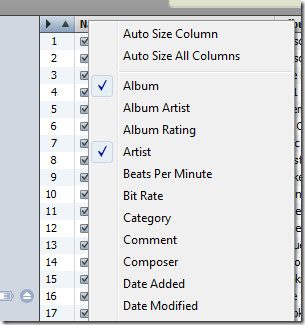
Garder la fenêtre des préférences ouverte lors de la conversion des morceaux

Alors, comment accélérer la conversion et désactiverL'interface utilisateur iTunes de mise à jour? Accédez simplement à Modifier et sélectionnez Préférences, laissez-le maintenant ouvert jusqu'à ce que toutes les conversions soient terminées. Bien, hein?
Désactiver les options inutiles
Cela requiert du bon sens, mais saviez-vous que «le bon sens n'est pas très courant de nos jours». Alors, quelles options désactiver exactement pour améliorer les performances? Il y en a deux que je recommanderais - Désactivation des morceaux de fondu enchaîné Et Enhancer sonore sous l'onglet Lecture et Recherchez des haut-parleurs distants connectés à AirTunes Et Recherchez les télécommandes iPhone et iPod Touch sous l'onglet Périphériques. Vous pouvez également désactiver Recherchez Apple TV sous l'onglet Apple TV. Ce sont les options dont 90% des utilisateurs n'ont pas besoin, mais sont activées par défaut dans iTunes.
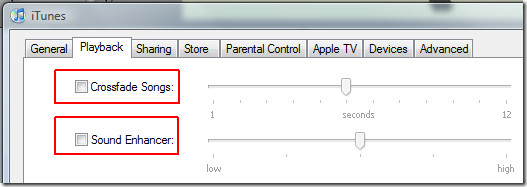
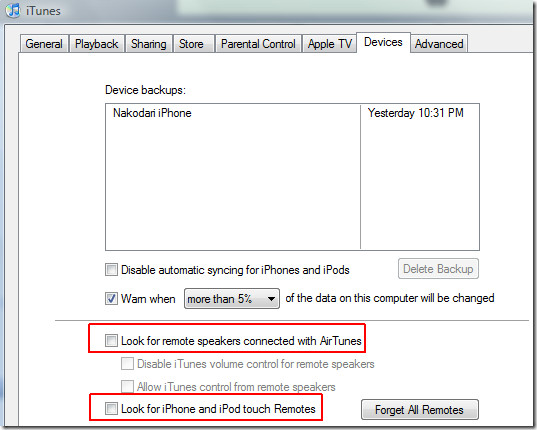
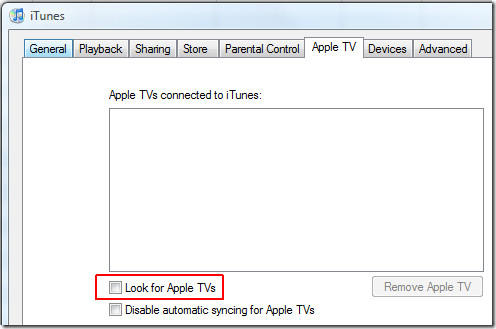
Supprimer les listes de lecture intelligentes
Non, ce n'est pas une blague. La plupart des utilisateurs aiment la fonctionnalité Smart Playlist, si vous êtes l'un d'entre eux, vous pouvez ignorer cette partie, sinon la supprimer peut entraîner une vitesse de démarrage 3 fois plus rapide. Si vous abandonnez quoi que ce soit pour la vitesse, vous devez supprimer toutes les listes de lecture intelligentes et redémarrer iTunes pour ressentir les performances améliorées.
Remarque: Les listes de lecture intelligentes sont représentées par une icône violette (comme illustré dans la capture d'écran ci-dessous) et sont différentes des listes de lecture normales.
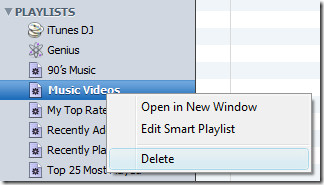
Si vous ne souhaitez pas supprimer les listes de lecture intelligentes, il est logique de les modifier et de désactiver l'option de mise à jour en direct.
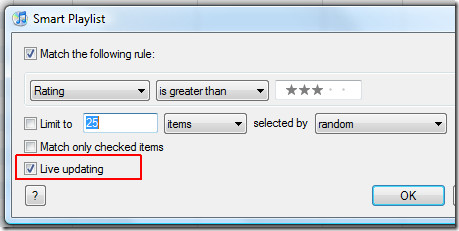
Désactiver la synchronisation automatique
Lorsqu'un appareil est connecté, iTunes automatiquementcommence la synchronisation, ce qui est assez ennuyeux. Cela peut également entraîner le gel de votre iTunes pendant au moins 30 secondes. Les utilisateurs ne connectent pas toujours les appareils tels que l'iPhone et l'iPod dans le but de transférer des chansons. Que faire si vous souhaitez uniquement recharger votre iPhone ou utiliser des outils tels que iPhone Explorer pour transférer des fichiers? Dans de tels cas, le lancement automatique d'iTunes et la synchronisation n'ont aucun sens.
Pour désactiver la synchronisation automatique, sélectionnez simplement votre appareil connecté dans la barre latérale gauche et décochez Synchronisation automatique option. Étant donné que mon appareil est un iPhone, l'option affichée est Synchronisation automatique lorsque cet iPhone est connecté.
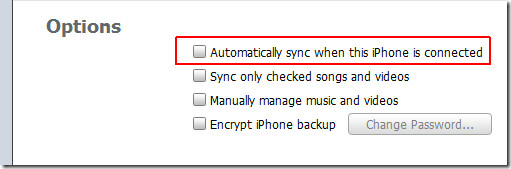
Testé iTunes: version 8.2.1.6
Connaissez-vous un autre moyen d'accélérer iTunes? N'hésitez pas à partager dans les commentaires.













commentaires